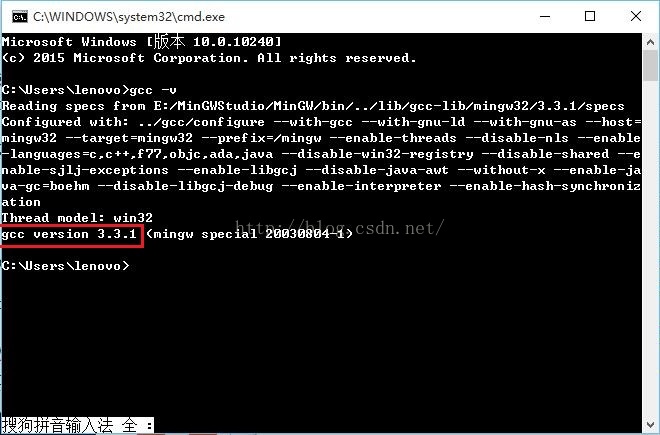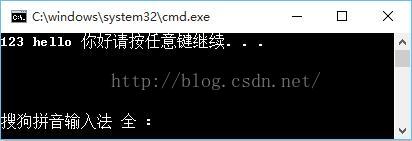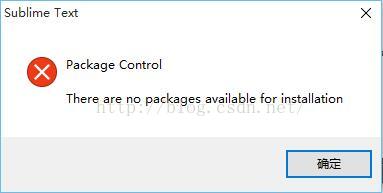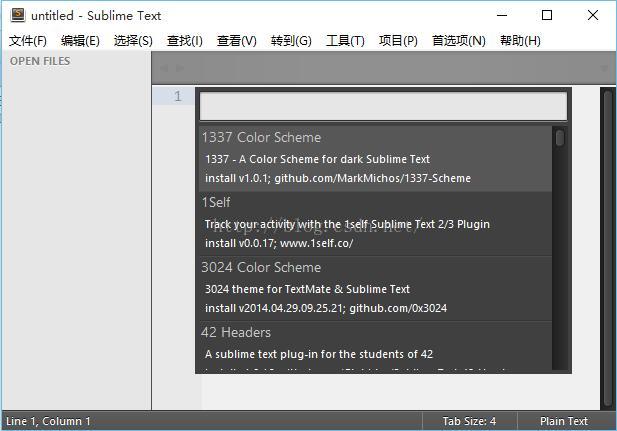Sublime Text 3安裝及使用所遇問題及解決方法
本人第一次寫部落格,如果有哪裡寫的不對或者不好的地方,你倒是來打我啊。
寫這篇文章的初衷是總結一些sublime安裝及使用過程中的問題和解決的方法,不能算做教程吧。只是感覺像sublime貼吧裡面有很多人在問,而網上的解答很少,或者並不系統,本人借鑑其他網友的方法並結合自己的摸索,分享經驗,希望能夠幫助到一部分人。廢話不多說,下面我和大家分享一下自己在安裝及使用是所遇到的問題及解決的方案:
首先,sublime text這款程式碼編輯器是我見過的最好用的,它具有漂亮的介面及強大的功能。漂亮的介面很重要,就和找一個漂亮的女朋友很重要是一樣的。Coding是一種心情,沒有漂亮的介面怎麼行?(哎,這個看臉的世界啊!!!)
第一步,檢查編譯器,按Windows鍵+R,輸入cmd,調出cmd視窗,輸入gcc -v(c後面有一個空格),出現如圖所示的版本號即可。
如果沒有正常出現,檢查電腦是否有編譯器,如果沒有下載MinGW(連結:http://pan.baidu.com/s/1kTlKaQr 密碼:5ppy),然後設定環境變數。
右擊我的電腦,屬性-->高階-->環境變數。
1、 在系統環境變數PATH裡新增C:\MinGW\bin。(記得新增英文分號;)
2、 新建LIBRARY_PATH變數,在值中加入C:\MinGW\lib。
3、 新建C_INCLUDEDE_PATH變數,值設為C:\MinGW\include
第二步,安裝sublime。
第三步,開啟sublime。
1、建立新的編譯系統。工具->編譯系統->新編譯系統。然後出現untitled.sublime-build,刪除裡面的內容,貼上以下程式碼:
點選檔案->儲存,資料夾預設,檔名CPP.sublime-build,關閉視窗。{ "cmd": ["g++", "${file}", "-o","${file_path}/${file_base_name}"], "file_regex": "^(..[^:]*):([0-9]+):?([0-9]+)?:?(.*)$", "working_dir": "${file_path}", "encoding":"cp936", "selector": "source.c", "variants": [ { "name": "Run", "cmd": ["cmd","/C","g++", "${file}", "-o","${file_path}/${file_base_name}", "&&","start","cmd","/c", "${file_path}/${file_base_name} & pause"] } ] }
2、隨便哪個盤新建一個資料夾(儲存程式碼檔案用的)英文名,中間不要有空格!中間不要有空格!中間不要有空格!sublime新建一個檔案,放在剛才建的資料夾下面,儲存為ceshi.cpp,寫一段簡單的程式碼,如:
#include<stdio.h>
int main()
{
printf("123 hello 你好");
return 0;
}
選擇檔案->重新整理檔案編碼->Chinese Simplified(GBK),此時,若程式碼中“你好”亂碼,刪掉亂碼,改為“你好”,然後選擇檔案->設定檔案編碼->Chinese Simplified(GBK)即可,效果如下圖:
此時,sublime已經可以編寫程式了,但是,個人感覺初始介面並不好看,而且,還有一個很重要的問題——sublime的一個很重要的外掛Package Control無法使用。
比如,我們選擇首選項->外掛控制,在彈出的介面用滑鼠點選安裝外掛,結果沒有反應或者彈出以下提示:
我在網上看到有網友談到這個問題,說是與IPv6有關,還需要修改hosts檔案,我沒有采用那種方式,而是自己摸索,把問題解決掉了,方法如下:
第四步,找到sublime的安裝目錄Sublime Text 3\Data\Packages,把Package目錄下的Package Control資料夾刪除。然後下載這個檔案連結:http://pan.baidu.com/s/1sjstv4p 密碼:m66r,把這個檔案放在Sublime Text 3\Data\Installed Packages目錄和Sublime Text 3\Data\Packages\User(兩個目錄都要放)下即可。
然後可以試一下,重啟sublime,按快捷鍵Ctrl+Shift+P,在搜尋框裡輸入install,敲回車,會出現如下介面:
好了,這說明外掛已經可以正常使用了。你可以使用這個外掛聯網安裝一些其他的有用的外掛和主題,對於一些外掛和主題,我會陸陸續續更新,謝謝!